2024-02-23

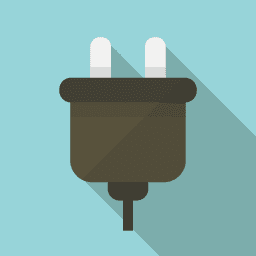
1、インストール可能かの確認とBIOSアップデート・設定変更
現在のPCがWindows10だとして、まずは、システム要件を満たしているかの確認を行う。
https://www.microsoft.com/ja-jp/windows/windows-11-specifications?r=1
から、「PC正常性チェック アプリ」をダウンロードしてインストール、実行する。
当方環境では、
「このPCは現在、Windows 11システム要件を満たしていません」
「TPM 2.0 がこのPCでサポートされ、有効になっている必要があります。TPMは検出されませんでした」
と出てしまった。これはマザーボードのBIOSセットアップで有効にしてやる必要があるらしい。
古いマザーボードではTPM自体の機能が無い可能性があるが、BIOSアップデートを行えばTPM機能が入る可能性があり、あきらめてはいけない。
当方のマザーボードは「MSI Z370M MORTAR(MS-7B54)」であるので、TPMの機能があるはず。
PCを再起動し、DELキーを連打し、BIOSセットアップに入り、
Settings→Security→Trusted Computing→Security Device SupportがDisabledになっていたので、Enabledに変更し、F10でSave&Exitし、
再度PC正常性チェックアプリにかけたら、今度はエラー無くWindows11に出来るよ!となった。
2、インストールディスクを作成する
プロダクト キーをメモしたものと、16GB程度以上のUSBメモリを用意する。microSDカード&カードリーダでもOK。
https://www.microsoft.com/ja-jp/software-download/windows11/
から、「Windows 11 のインストール メディアを作成する」のところの「今すぐダウンロード」で、MediaCreationToolをダウンロードする。
USBメモリを差し、MediaCreationToolを起動して、最適オプションを自動選択して、インストールディスクを作成する。
3、再起動+BIOSセットアップでUSBブートしインストーラ起動
USBメモリを差したまま再起動しDELキー連打でBIOSセットアップに入り、Bootで起動ディスクをそのUEFI USBメモリから起動するよう変更する。
Windows 11のインストールが始まって、最初に自動的に再起動されるタイミングで再びDELキー連打でBIOSにまた入り、今度はBoot起動ディスクをHDDのWindows Boot Managerに変更する。
これをしないと、ずっとUSBメモリから毎回新規インストーラが起動してしまう。
あとは指示に従っていればWindows 11 Proが入った。あまり10と変わった所は見受けられない…というかちょっと重くなったか…?
4、インストール完了後の作業
あとは人それぞれだが、当方がやった作業は以下備忘録でメモ。
・Windows 11用のオンボードドライバのインストール
自分のマザーボードの型番でGoogle検索して、当該マザーボードのHPに行けば、Windows11用のドライバがリリースされているはずだ。ダウンロードしてインストール。
これをしないと、コントロールパネル→ハードウェアとサウンド→デバイス マネージャーで、「認識できないハードウェアがあります」と出たままになってしまう。
・ループバックデバイスのインストールとIP設定
SSHポートフォワードを行う場合などに必要になる。コントロールパネル→ハードウェアとサウンド→デバイス マネージャーのメニューバーから「レガシ ハードゥエアの追加...」を選び、
「ネットワーク アダプタ」→「自分で一覧から選ぶ」→「Microsoft」→「Microsoft KM-TEST Loopback Adapter」を選んでインストール。
その後「ネットワークとインターネット」→「ネットワークの状態」→「イーサネット 2」を選び「プロパティ」→「インターネットプロトコル バージョン4」「プロパティ」で、当方はアドレスを169.254.1.1とセット。
・エクスプローラのオプション設定
当方は「隠しファイルを表示する」「登録されていても拡張子は必ず表示する」にしている。
※本記事内容の無断転載を禁じます。
ご連絡は以下アドレスまでお願いします★
ファイアウォール内部のWindows11 PCにmacOS Sequoiaからリモートデスクトップする
ファイアウォール内部のNode.js+Socket.ioを外部からProxyPassを通して使う
ファイアウォール内部のGradio/WebUIを外部からProxyPassを通して使う
オープンソースリップシンクエンジンSadTalkerをDebianで動かす
ファイアウォール内部のOpenAPI/FastAPIのdocsを外部からProxyPassで呼ぶ
Debian 12でsshからshutdown -h nowしても電源が切れない場合
【Windows&Mac】アプリのフルスクリーンを解除する方法
Debian 12でtsコマンドが見つからないcommand not found
Debian 12でsyslogやauth.logが出力されない場合
Windows11+WSL2でUbuntuを使う【2】ブリッジ接続+固定IPの設定
Intel Macbook2020にBootCampで入れたWindows11 Pro 23H2のBluetoothを復活させる
Googleスプレッドシートを編集したら自動で更新日時を入れる
【Apache】サーバーに同時接続可能なクライアント数を調整する
Boot Campで入れたWindows上でBluetoothが機能しなくなった場合
【Windows10】リモートデスクトップ間のコピー&ペーストができなくなった場合の対処法
GitLabにHTTPS経由でリポジトリをクローン&読み書きを行う
【C/C++】小数点以下の切り捨て・切り上げ・四捨五入
【Raspberry Piメモ・3】オンボード無線LANでWi-fi Direct対応機器に接続する